如何用光盘重装win10系统
更新时间:2021-03-03 15:35:52
作者:重装大师
最近有小伙伴反应自己的win10系统崩溃了,无法开机进入安全模式系统里面修复,这可怎么办呢?其实我们可以从新下载一个系统,使用光盘进行安装,今天小编带来了详细的解决步骤,具体的一起来看看吧。
如何用光盘重装win10系统
1、放入win10光盘,重启电脑按F12、F11、Esc等快捷键,选择DVD选项,回车
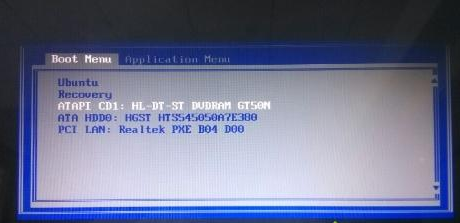
2、出现这界面,按任意键从CD或DVD启动;
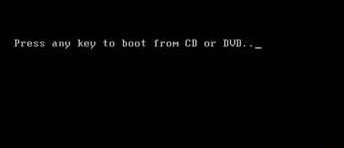
3、从光盘启动进入win10安装界面,选择语言、输入法,确定

4、在这个界面,直接点击“现在安装”

5、提示输入产品密钥,选择跳过。
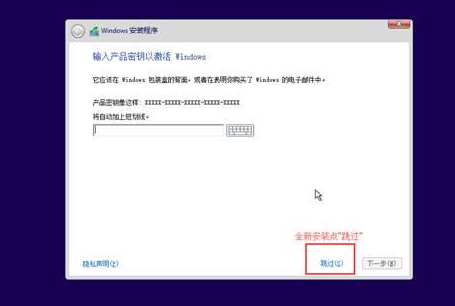
6、选择安装系统的版本,根据个人所需进行选择
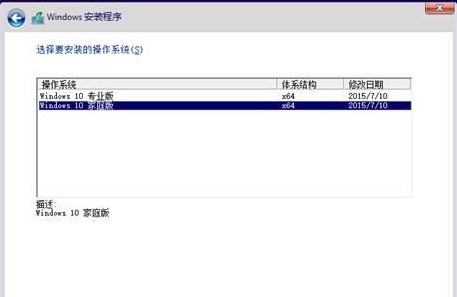
7、选择升级或自定义,全新安装的用户选择“自定义”
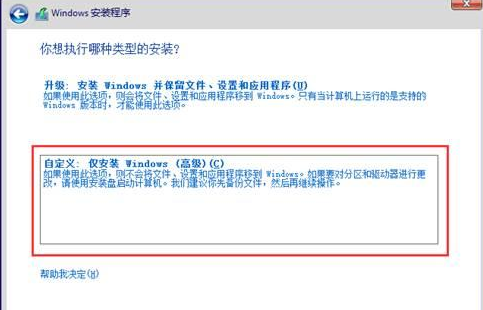
8、选择分区1的系统分区,点击“格式化”,再点击下一步
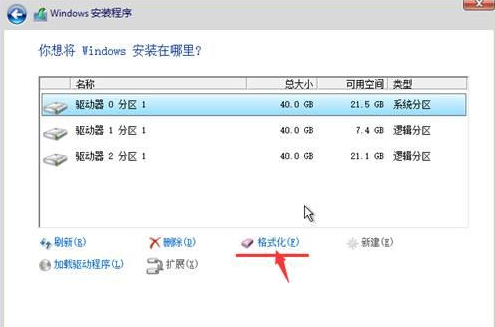
9、进入下面的界面,开始安装win10系统;
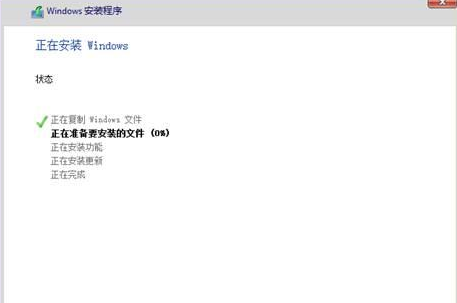
10、安装需重启多次,最后一次重启,安装完成,进行系统的配置,最后进入桌面

系统重装相关下载
重装系统软件排行榜
重装系统热门教程
- 系统重装步骤
- 一键重装系统win7 64位系统 360一键重装系统详细图文解说教程
- 一键重装系统win8详细图文教程说明 最简单的一键重装系统软件
- 小马一键重装系统详细图文教程 小马一键重装系统安全无毒软件
- 一键重装系统纯净版 win7/64位详细图文教程说明
- 如何重装系统 重装xp系统详细图文教程
- 怎么重装系统 重装windows7系统图文详细说明
- 一键重装系统win7 如何快速重装windows7系统详细图文教程
- 一键重装系统win7 教你如何快速重装Win7系统
- 如何重装win7系统 重装win7系统不再是烦恼
- 重装系统win7旗舰版详细教程 重装系统就是这么简单
- 重装系统详细图文教程 重装Win7系统不在是烦恼
- 重装系统很简单 看重装win7系统教程(图解)
- 重装系统教程(图解) win7重装教详细图文
- 重装系统Win7教程说明和详细步骤(图文)













